电脑桌面图标有蓝色阴影怎么去掉
大家在使用电脑的时候都遇到过桌面上的图标突然出现了蓝色背景,怎么回事呢?是电脑中毒了吗?电脑桌面图标有蓝色阴影怎么去掉呢?下面就教大家解决方法,其实很简单的。
步骤1、右键单击桌面,选择“排列图标”,将“在桌面上锁定定Web项目”前的勾去掉。
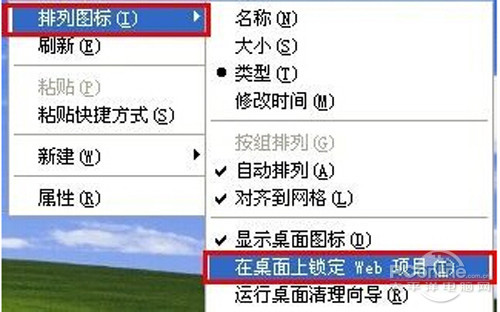
步骤2、右击“我的电脑”选择“属性”“高级”,点击性能中的”设置”按钮,在弹出的对话框中选择“自定义”,再下拉列表中勾选“在桌面上为图标标签使用阴影”,然后按应用确定即可。
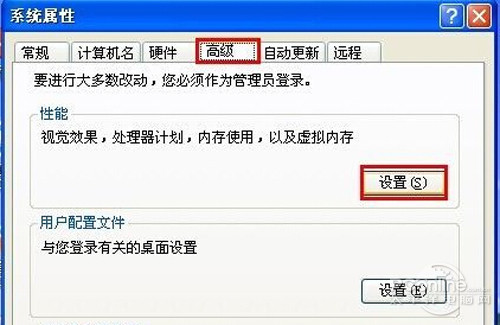
步骤3、如果故障依旧,可尝试下面的方法。右击桌面空白处,依次单击“属性/桌面/自定义桌面/web”选项,将“网页”栏中的“当前主页”以及“http//......”等所有各项前面的勾全部去掉,并将下面“锁定桌面项目”前面的勾也去掉,单击确定完成设置。

步骤4、如果你的电脑有安装360安全卫士,那么打开运行它,选择“电脑门诊”选项,如图:

步骤5、在窗口左侧选择“系统图标”,点击“图标有阴影”下方的“立即修复”按钮,问题基本上解决。如图:
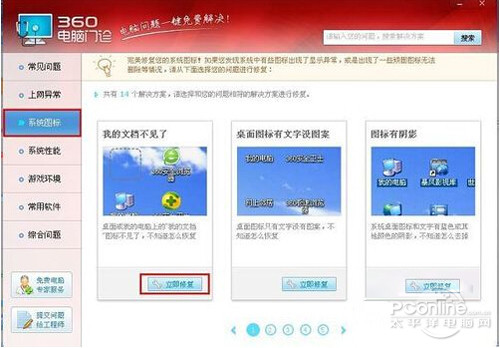
以上就是关于电脑桌面图标有蓝色阴影怎么去掉的解决办法,看了上文相信大家在使用电脑再遇到这种问题自己就能立即解决了。